win11系统是微软发布的最新一代操作系统,跟之前的系统相比,变动的地方很多,增加了许多新的功能,很多用户在出来的时候都跑去升级体验了,安装win11的方法有很多种,最近有个用户想用u盘安装win11系统,可是不知道如何使用优盘安装win11系统,接下来小编就把优盘安装win11系统步骤分享给大家。
怎么用优盘安装win11系统:
1.首先我们需要下载一个win11系统镜像文件保存在电脑中。我们可以前往小白一键重装系统公众号上回复”windows11”获取系统镜像文件。
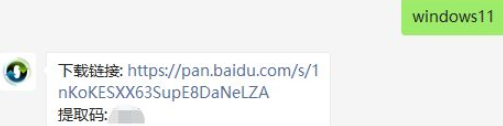
2.然后准备一个8G内存以上的空白u盘插到电脑上,将其制作成系统盘,把win11系统镜像放入u盘中。
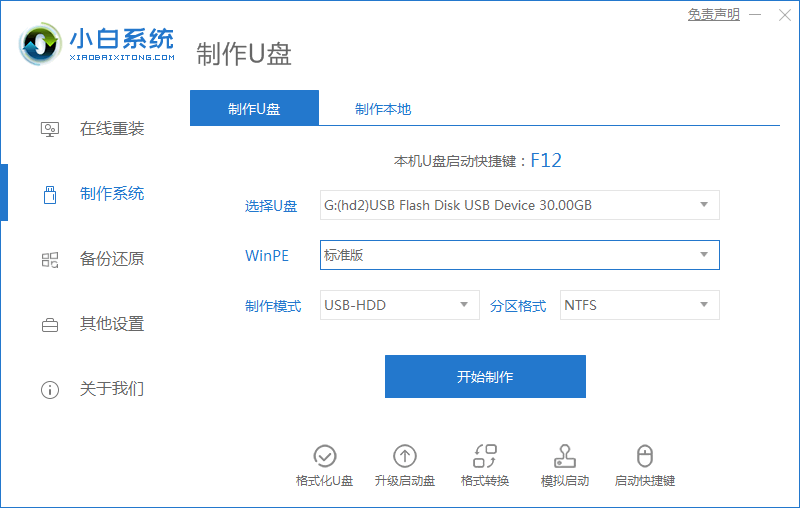
3.然后我们重启电脑按f12或者del进入到启动项设置中,将u盘设置成第一启动项。
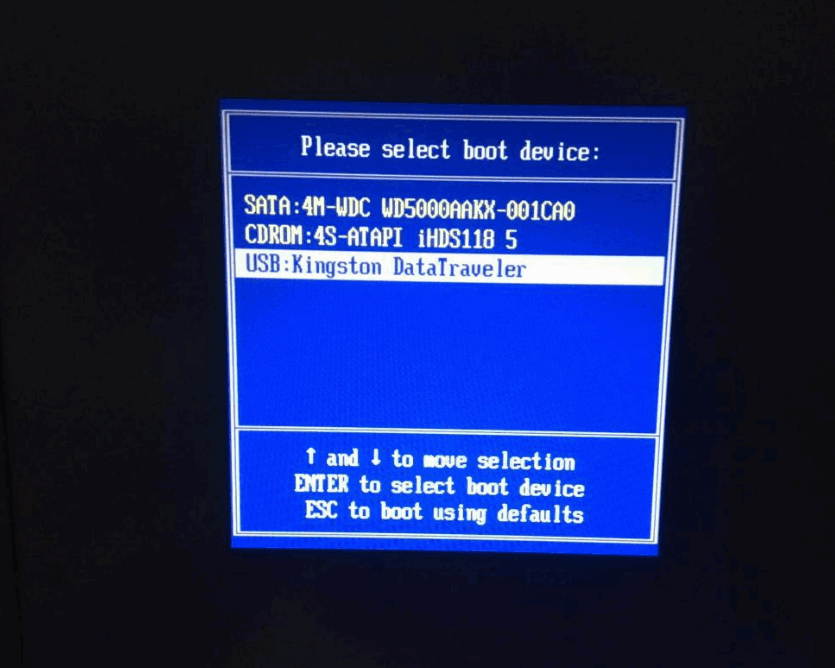
4.进入到pe系统,选择“1”进入桌面。
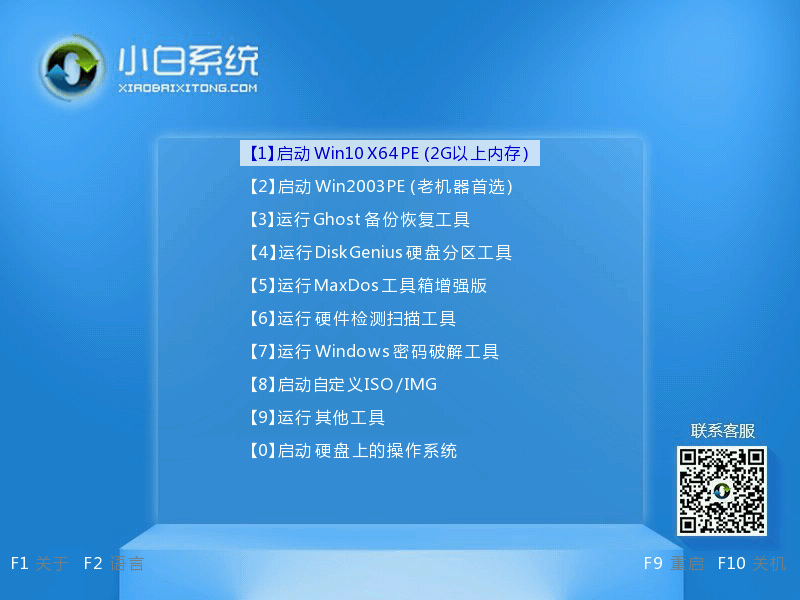
5.进入桌面后,打开我们的小白装机工具,选择刚刚下载好的win11系统镜像进行安装。

6.然后我们根据位置和偏好设置。
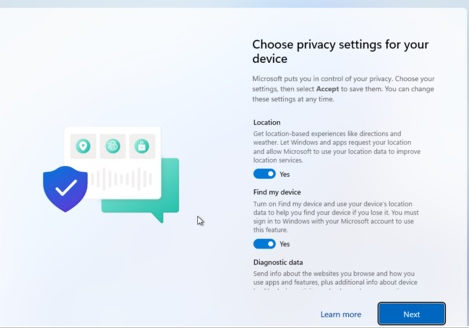
7.设置完成后等待系统自动安装,这时候不要进行其他操作。

8.安装完成后系统会开始重启,当重启之后就可以使用win11系统了。
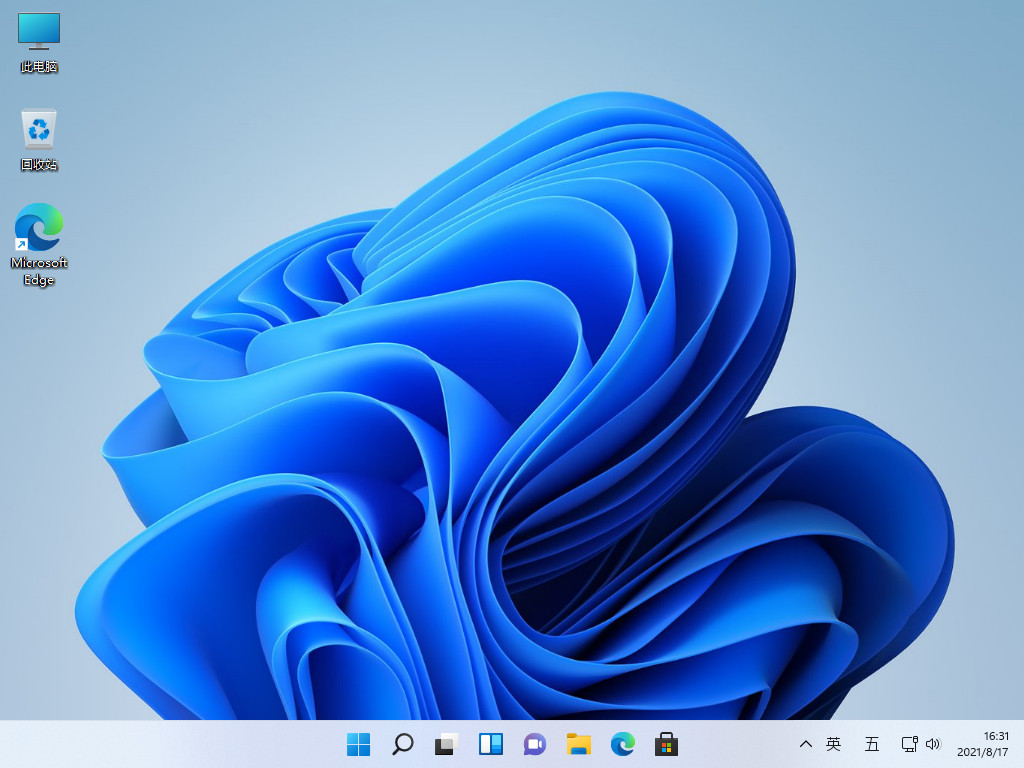
以上就是怎么用优盘装win11的内容,你学会了吗。
Copyright ©2018-2023 www.958358.com 粤ICP备19111771号-7